ศูนย์ปฏิบัติการใน Windows แสดงให้เห็นถึงความสำคัญทั้งหมดการแจ้งเตือนที่เกี่ยวข้องกับความปลอดภัยและการบำรุงรักษาระบบของคุณ มันเป็นชุดของข้อความที่ต้องการความสนใจของผู้ใช้ จำนวนส่วนประกอบที่ Action Center แจ้งให้คุณทราบใน Windows 8 นั้นค่อนข้างสูงกว่า Windows 7 ดังที่คุณอาจทราบว่าใน Windows 7 การตั้งค่าการแจ้งเตือนของศูนย์ปฏิบัติการจะถูกแบ่งออกเป็นสองกลุ่ม ข้อความความปลอดภัย กลุ่มมีหกตัวเลือกที่แตกต่างกันรวมถึงข้อความเกี่ยวกับ Windows Update, การตั้งค่าความปลอดภัยทางอินเทอร์เน็ตและการป้องกันไวรัสในขณะที่ ข้อความการบำรุงรักษา กลุ่มรวมถึงสามรายการคือ Windowsสำรองตรวจสอบการปรับปรุงและแก้ไขปัญหา Windows อย่างไรก็ตามใน Windows 8 มีการตั้งค่าการแจ้งเตือนเพิ่มเติมรวมถึงบัญชี Microsoft หน้าจอสมาร์ทประวัติไฟล์เป็นต้น
ข้อความความปลอดภัยและการบำรุงรักษาคือรวมอยู่ใน Windows เพื่อความปลอดภัยของผู้ใช้ ตัวอย่างเช่นหากคุณยังไม่ได้ติดตั้งโปรแกรมป้องกันไวรัสในระบบของคุณศูนย์ปฏิบัติการจะแจ้งให้คุณติดตั้งชุดป้องกันไวรัสและอัพเกรดคำจำกัดความของไวรัสเพื่อป้องกันระบบจากแอปพลิเคชันและสคริปต์ที่เป็นอันตราย บ่อยครั้งสิ่งนี้สามารถพิสูจน์ได้ว่าเป็นเรื่องน่ารำคาญเนื่องจากคุณลักษณะนี้แสดงการบำรุงรักษาระบบและการแจ้งเตือนความปลอดภัยอย่างต่อเนื่อง ในโพสต์นี้เราจะอธิบายวิธีปิดข้อความความปลอดภัยและการบำรุงรักษาจากศูนย์ปฏิบัติการ
หากต้องการปิดใช้งานข้อความด้านความปลอดภัยและการบำรุงรักษาอันดับแรกให้เปิดหน้าจอเริ่มและพิมพ์“ แผงควบคุม” จากรายการผลลัพธ์ที่เปิดขึ้นทางด้านซ้ายให้คลิกแผงควบคุมเพื่อเข้าถึง

ตอนนี้ให้มองหาศูนย์ปฏิบัติการในแผงควบคุม หากคุณใช้มุมมองไอคอนขนาดเล็กคุณสามารถค้นหาได้ในคอลัมน์แรกของรายการที่ด้านบน
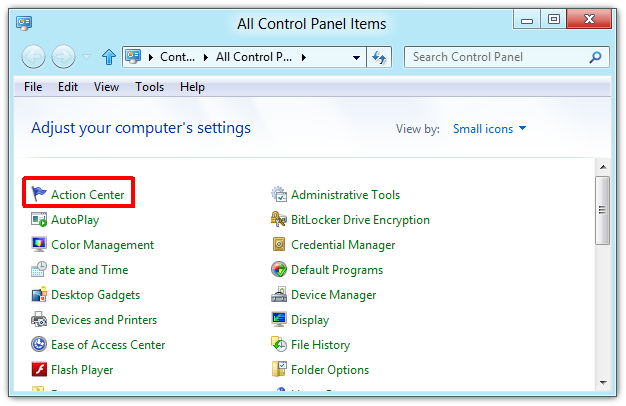
ศูนย์ปฏิบัติการแสดงรายการข้อความความปลอดภัยและการบำรุงรักษาทั้งหมดที่เกี่ยวข้องกับคอมพิวเตอร์ของคุณ หากต้องการเปลี่ยนการตั้งค่าคลิกปุ่มเปลี่ยนการตั้งค่าศูนย์ปฏิบัติการที่มีอยู่ในบานหน้าต่างด้านซ้าย
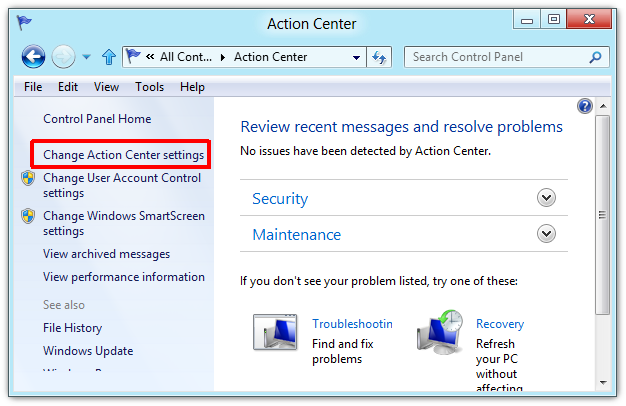
เช่นเดียวกับ Windows 7 การตั้งค่าศูนย์ปฏิบัติการใน Windows 8 จะแบ่งออกเป็นสองกลุ่มชื่อ Security Messages และ Maintenance Messages ยกเลิกการเลือกรายการที่คุณไม่ต้องการรับการแจ้งเตือนจากนั้นคลิกตกลง
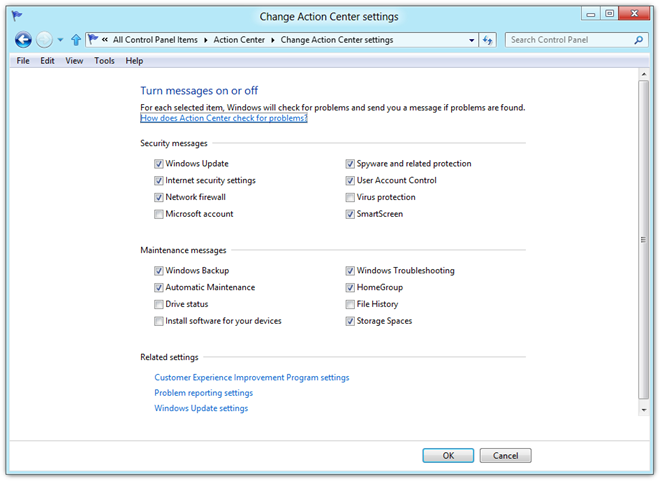
ตอนนี้คุณจะไม่ได้รับการแจ้งเตือนใด ๆ สำหรับการปิดการใช้งานรายการ มันจะมีประโยชน์มากในการล้างความยุ่งเหยิงจากหน้าต่างการแจ้งเตือนของคุณ












ความคิดเห็น